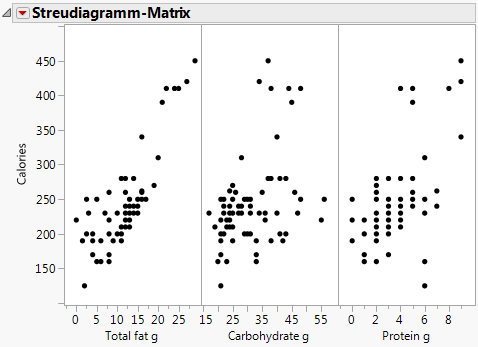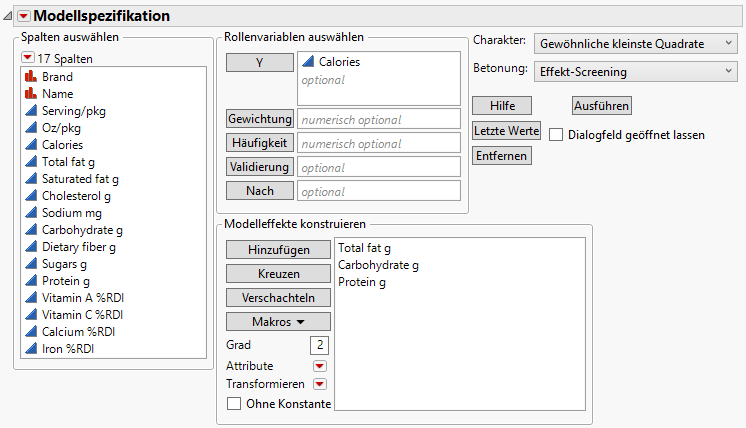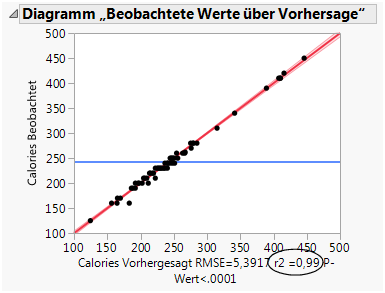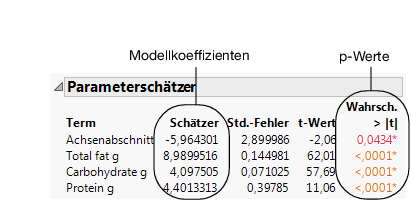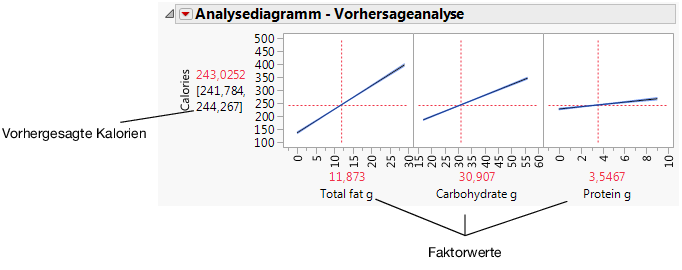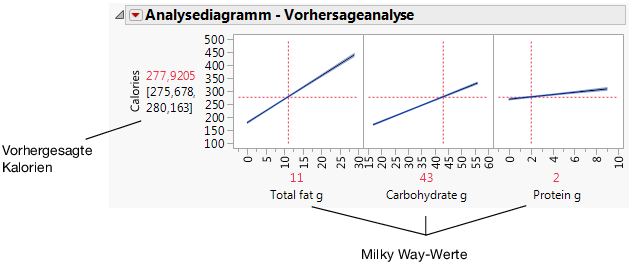Regression mit mehreren Prädiktoren verwenden
Im Abschnitt Regression mit einem Prädiktor verwenden wurde gezeigt, wie einfache Regressionsmodelle mit einer Prädiktorvariablen und einer Zielgrößenvariablen erstellt werden. Multiple Regression prognostiziert die durchschnittliche Zielgrößenvariable mit zwei oder mehr Prädiktorvariablen.
Szenario
In diesem Beispiel wird die Beispieldatentabelle Candy Bars.jmp verwendet, die Ernährungsdaten für Schokoriegel enthält.
Ein Diätspezialist möchte mithilfe folgender Informationen die Kalorien prognostizieren:
• Total fat
• Carbohydrates
• Protein
Verwenden Sie die multiple Regression, um die durchschnittliche Zielgrößenvariable mit diesen drei Prädiktorvariablen zu prognostizieren.
Die Beziehung erkennen
Um die Beziehung zwischen Kalorien und dem Gesamtfett (total fat), Kohlenhydraten (carbohydrates) und Protein zu ermitteln, erstellen Sie eine Streudiagramm-Matrix:
1. Wählen Sie Hilfe > Beispieldatenbibliothek und öffnen Sie Candy Bars.jmp.
2. Wählen Sie Graph > Streudiagramm-Matrix.
3. Wählen Sie Calories aus und klicken Sie auf Y, Spalten.
4. Wählen Sie Total fat g, Carbohydrate g und Protein g aus und klicken Sie auf X.
5. Klicken Sie auf OK.
Abbildung 5.26 Ergebnisse der Streudiagramm-Matrix
Die Streudiagramm-Matrix zeigt, dass eine positive Korrelation zwischen Kalorien und allen drei Variablen besteht. Die Korrelation zwischen Kalorien und Gesamtfett ist am stärksten. Nachdem der Diätspezialist nun weiß, dass es eine Beziehung gibt, kann er ein multiples Regressionsmodell erstellen, um die durchschnittlichen Kalorien zu prognostizieren.
Das multiple Regressionsmodell erstellen
Verwenden Sie weiterhin die Beispieldatentabelle Candy Bars.jmp.
1. Wählen Sie Analysieren > Modell anpassen.
2. Wählen Sie Calories aus und klicken Sie auf Y.
3. Wählen Sie Total fat g, Carbohydrate g und Protein g aus und klicken Sie auf Hinzufügen.
4. Bei „Betonung“ wählen Sie Effektfilterung.
Abbildung 5.27 Fenster „Modell anpassen“
5. Klicken Sie auf Ausführen.
Im Berichtsfenster werden die Modellergebnisse angezeigt. Um die Modellergebnisse zu interpretieren, konzentrieren Sie sich auf diese Bereiche:
• Diagramm „Beobachtete Werte über Vorhersage“ anzeigen
• Parameterschätzungen interpretieren
Hinweis: Weitere Informationen zu allen Modellergebnissen finden Sie unter Fitting Linear Models.
Diagramm „Beobachtete Werte über Vorhersage“ anzeigen
Das „Beobachtete Werte über Vorhersage“-Diagramm zeigt die tatsächlichen Kalorien gegenüber den prognostizierten Kalorien. Wenn sich die prognostizierten Werte den tatsächlichen Werten nähern, rücken die Punkte auf dem Streudiagramm näher zur roten Linie (Abbildung 5.28). Da die Punkte alle sehr nahe an der Linie liegen, können Sie sehen, dass das Modell auf Basis der gewählten Faktoren Kalorien gut prognostiziert.
Abbildung 5.28 Diagramm „Beobachtete Werte über Vorhersage“
Eine andere Messung der Modellgenauigkeit ist der r2-Wert (der unter dem Diagramm in Abbildung 5.28 erscheint). Der r2-Wert misst den Prozentsatz der Variabilität der Kalorien, der durch das Modell erklärt wird. Ein Wert näher an 1 bedeutet, dass das Modell eine gute Prognose liefert. In diesem Beispiel ist der r2-Wert 0,99.
Parameterschätzungen interpretieren
Der Parameterschätzer-Bericht zeigt die folgenden Informationen:
• Die Modellkoeffizienten
• p-Werte für jeden Parameter
Abbildung 5.29 Bericht „Parameterschätzer“
In diesem Beispiel sind die p-Werte alle sehr klein (<0,0001). Dies zeigt, dass alle drei Effekte (Fett, Kohlehydrate und Protein) signifikant zur Prognose der Kalorien beitragen.
Sie können die Modellkoeffizienten verwenden, um den Wert der Kalorien für bestimmte Werte von Fett, Kohlehydraten und Protein zu prognostizieren. Angenommen, Sie möchten die durchschnittlichen Kalorien für einen Schokoriegel ermitteln, der folgende Eigenschaften hat:
• Fett = 11 g
• Kohlehydrate = 43 g
• Protein = 2 g
Mit diesen Werten können Sie die prognostizierten durchschnittlichen Kalorien wie folgt berechnen:
277,92 = -5,9643 + 8,99*11 + 4,0975*43 + 4,4013*2
Die Eigenschaften in diesem Beispiel sind dieselben wie für den Milky Way-Schokoriegel (Zeile 59 der Datentabelle). Die tatsächlichen Kalorien für Milky Way sind 280 und zeigen, dass das Modell eine gute Prognose liefert.
Vorhersageanalyse verwenden
Verwenden Sie die Vorhersageanalyse, um zu sehen, wie sich Änderungen der Faktoren auf die prognostizierten Werte auswirken. Die Profillinien zeigen die Größe der Änderungen in Kalorien bei Faktoränderungen. Die Linie für Total fat g ist die steilste. Das bedeutet, dass Änderungen am Gesamtfett die größte Auswirkung auf Kalorien haben.
Abbildung 5.30 Analysediagramm - Vorhersageanalyse
Klicken und ziehen Sie die senkrechte Linie für jeden Faktor, um zu sehen, wie sich der prognostizierte Wert ändert. Sie können auch auf die aktuellen Faktorwerte klicken und sie ändern. Beispiel: Klicken Sie auf die Faktorwerte und geben Sie die Werte für den Milky Way-Schokoriegel ein (Zeile 59).
Abbildung 5.31 Faktorwerte für Milky Way
Hinweis: Weitere Informationen zur Vorhersageanalyse finden Sie unter Profilers.
Schlussfolgerungen ziehen
Der Diätexperte verfügt jetzt über ein gutes Modell, um die Kalorien eines Schokoriegels basierend auf Gesamtfett, Kohlehydraten und Protein zu ermitteln.